Thaum mus saib ntau qhov chaw hauv Is Taws Nem, qhov browser khaws cov URLs ntawm cov kab ntawv hauv keeb kwm browsing. Qhov no muaj qhov sib txawv heev yog tias koj xav nrhiav lub vev xaib uas koj tau mus xyuas tsis ntev los no. Tab sis qee zaum nws tshwm sim hais tias cov txheeb cais no yog qhov tsis xav tau thiab koj yuav tsum tau txiav tawm koj cov keeb kwm kev tshawb nrhiav Koj tuaj yeem ua li cas hauv Google Chrome browser?
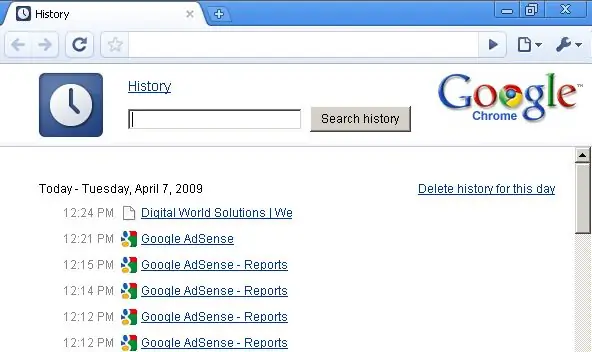
Nws yog qhov tsim nyog
- Khoos phib tawj
- Google Chrome Browser
Cov Lus Qhia
Kauj ruam 1
Qhib Google Chrome browser thiab nrhiav lub cim nyob rau hauv daim ntawv ntawm cov ciaj ntswj nyob rau sab saud. Thaum koj hover dua nws, ib qho tooltip "Kho thiab tswj Google Chrome" yuav tshwm sim. Nyem rau nws. Hauv cov ntawv qhia zaub mov nco, nrhiav cov khoom "Keeb Kwm" thiab sau nws.
Kauj ruam 2
Nyob rau sab xis ntawm Qhov Keeb Kwm uake, nyem Cov Ntawv Teev Kho. Hauv qhov rais tshiab, nias lub pob "Delete cov ntaub ntawv hais txog cov nplooj ntawv saib".
Kauj ruam 3
Lub qhov rai tshiab "Clear Browsing Data" yuav qhib. Khij lub thawv tom ntej "Clear browsing keeb kwm" thiab xaiv cia li saum toj no lub sijhawm uas koj xav rho tawm cov keeb kwm. Yog tias koj xaiv "Rau txhua lub sijhawm", tom qab ntawd txhua keeb kwm ntawm kev mus xyuas qhov chaw txij thaum pib ntawm kev siv Google Chrome browser yuav raug muab lwv tawm. Muaj koj tseem tuaj yeem xaiv lub sijhawm sib txawv rau kev tshem keeb kwm.
Kauj ruam 4
Nyem rau lub Clear Browsing Data khawm. Tos ib pliag, kom txog thaum lub npov nrog qhov cim khij kaw los ntawm nws tus kheej. Tom qab ntawv, koj zaj dab neeg yuav raug muab lwv.







